- 2025-10-26
-
电脑屏幕实时监控终极指南:4个超简单方法深度解析,三步搞定高效管理
在数字化办公时代,企业管理者常常面临以下困扰:
- 如何确保员工工作时间专注工作?
- 如何及时发现和防止数据泄露风险?
- 如何高效解决远程办公中的技术支持问题?
- 如何在不影响员工隐私的前提下,合理监控电脑使用情况?

这些问题困扰着许多企业管理者,而电脑屏幕实时监控正是解决这些痛点的有效方案。下面为您详细介绍4种实用方法。
方法一:使用专业屏幕监控软件
在众多监控方式中,信企卫软件是一款功能强大、操作简便的专业级电脑屏幕监控软件,特别适合企业管理和IT运维人员使用。它不仅支持实时屏幕查看,还具备多项高级功能,确保监控过程安全、稳定、可追溯。
1、实时屏幕监控,多屏同步查看
管理员可以实时查看员工的电脑屏幕,还可以查看多个计算机电脑屏幕,最多支持16个电脑屏幕同时查看,大幅提升管理效率。
2、屏幕录像与回放
软件可以记录员工电脑端的屏幕活动,并保存为可回放的录像文件,方便企业管理者事后查看相关电脑使用情况,为绩效评估提供客观依据。

3、屏幕快照功能
采用智能截图方式查看终端电脑当前屏幕,相比持续录像能节省90%以上的存储空间,同时保证关键信息不遗漏。
4、远程控制协助
管理员在获得授权后,可远程控制员工电脑,协助解决技术问题或进行操作指导。此功能在远程办公、技术支持等场景中尤为实用,能显著减少IT支持响应时间。
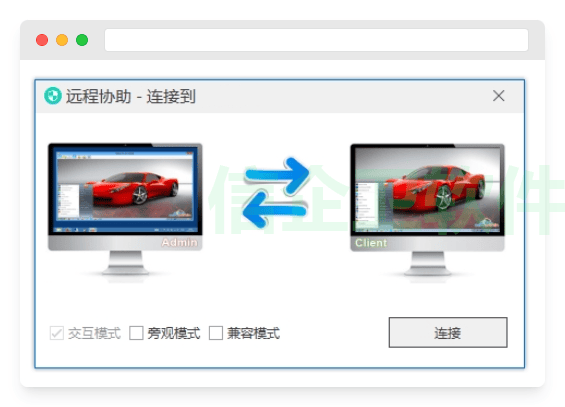
5、全面行为操作审计
除了屏幕监控,软件还能记录员工电脑的网页浏览、网络搜索、电子邮件收发、本地文件操作、打印机使用、U盘使用、剪贴板使用等记录,帮助企业管理者全面了解员工电脑使用情况,优化网络资源分配,加强信息安全防护。
6、智能风险预警
当系统检测到员工访问非法网站、运行游戏程序、尝试外发敏感文件等行为时,会自动触发报警机制,通知管理员及时干预,有效防止数据泄露或违规操作。
7、跨平台集中管理
支持Windows、Linux、Mac等多种操作系统,可在局域网或互联网环境下部署。企业可通过中央控制台集中管理数百台终端,实现统一策略配置、批量操作执行,大幅降低管理复杂度。

方法二:利用Windows自带远程桌面功能
如果你只是偶尔需要查看另一台电脑的屏幕,且两台设备都在同一网络下,可以使用Windows自带的"远程桌面连接"功能。
在被监控电脑上开启"允许远程连接"设置
为管理员账户设置强密码
在控制端电脑运行"mstsc"命令,输入目标电脑IP地址即可连接
优点:无需安装额外软件,系统原生支持
缺点:功能较基础,仅限Windows系统间使用
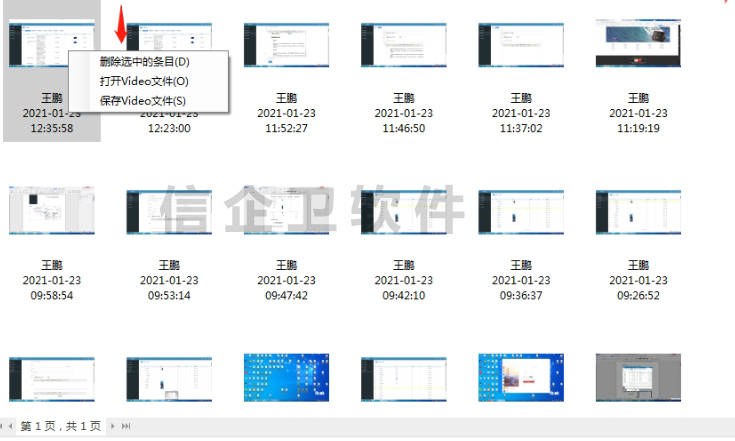
方法三:使用TeamViewer进行远程监控
TeamViewer是一款广受欢迎的远程控制工具,支持跨平台实时查看电脑屏幕。
在被控电脑安装TeamViewer客户端
获取设备的ID和临时密码
在控制端输入ID和密码建立连接
优点:
- 操作简单直观
- 画面传输流畅
- 支持文件传输和远程操作
- 适合技术支持、远程办公等场景

方法四:通过局域网共享+监控工具组合实现
在局域网环境中,可结合"向日葵远程控制"或"AnyDesk"等轻量级工具,实现屏幕监控。
在被监控电脑安装客户端软件
设置访问权限和安全验证
通过网页控制台或手机APP查看屏幕
特点:
- 安装配置简单
- 支持移动端查看
- 适合中小型企业或临时监控需求

实施建议:
1、明确监控目的和范围
制定清晰的监控政策,告知员工监控范围和目的,避免侵犯隐私的法律风险。
2、选择合适的监控方案
根据企业规模、预算和技术需求,选择最适合的监控方式。大型企业推荐专业监控软件,小型团队可考虑轻量级方案。
3、平衡监控与信任
监控是为了提高效率和安全,而非监视员工。建立透明的沟通机制,让员工理解监控的必要性。

通过以上四种方法,企业可以轻松实现电脑屏幕的实时监控,有效提升管理效率,保障信息安全,同时为远程协作提供技术支持。根据实际需求选择合适方案,三步即可建立高效的电脑监控系统。

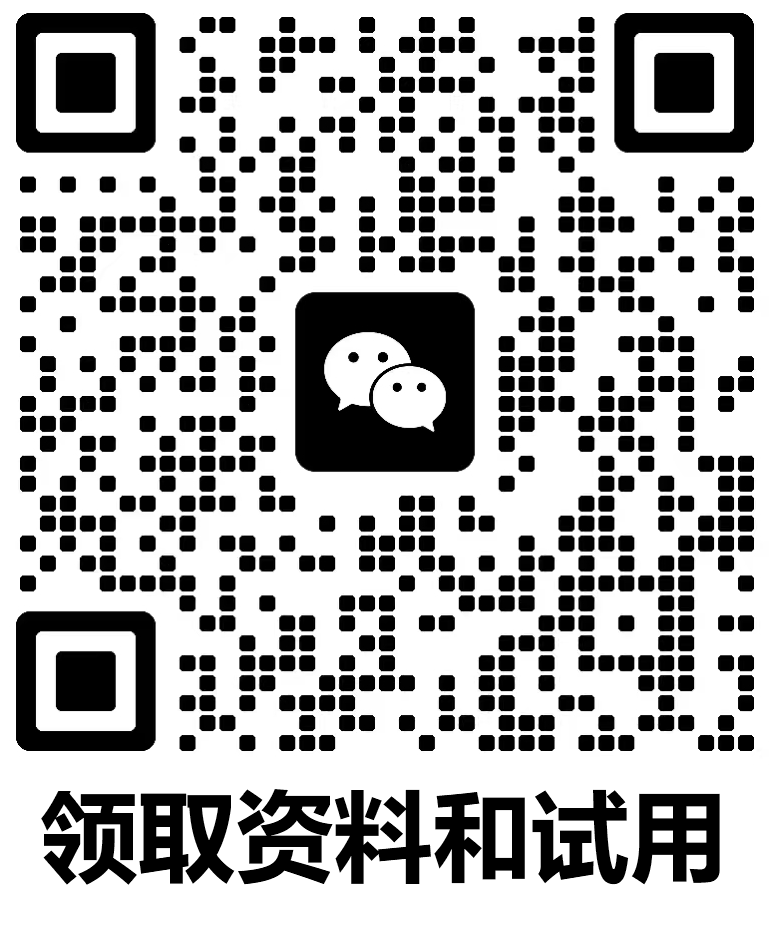
电脑监控软件全功能解析,实时监控,一起来了解下
说起电脑监控软件,很多管理者都会想搞清楚这些工具到底能干什么,能不能真正帮助企业提升管理效率和信息安全,而不是装上去之后一天没用。日常工作中,员工电脑如果没有管
员工电脑监控软件综合评测,必选产品, 2026新测评
说起员工电脑监控软件,你是不是也有过这样的困惑:市场上产品太多,宣传说得天花乱坠,用起来却常常让人手忙脚乱?公司管理层想要了解员工电脑端的真实行为,却不希望用复